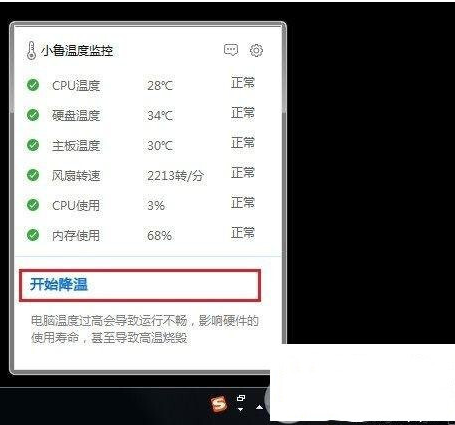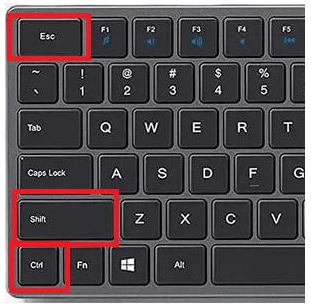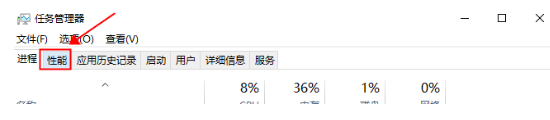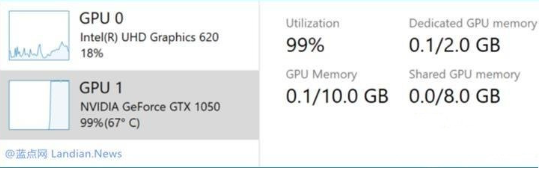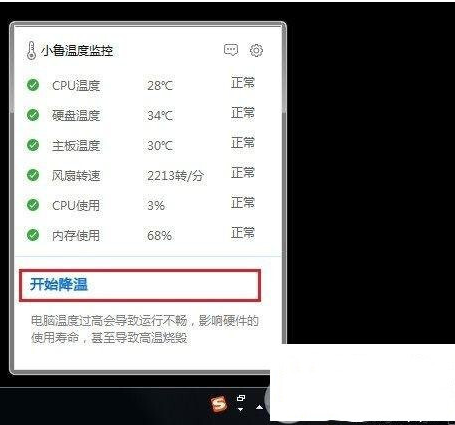首页 >
文章列表 > Win10系统怎么开启自带温度监控功能 Win10系统开启自带温度监控功能教程
Win10系统怎么开启自带温度监控功能 Win10系统开启自带温度监控功能教程
292
2025-01-11
Windows 10系统自带温度监控功能详解:
Windows 10系统自带的温度监控功能仅支持独立显卡,不支持CPU温度监控。
- 打开任务管理器:按下快捷键Ctrl+Shift+Esc。
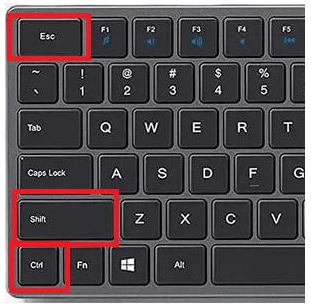
- 点击“性能”选项卡。在“GPU”选项卡中,您可以查看独立显卡的温度。如果没有“GPU”选项卡,则表示您的电脑没有独立显卡,无法显示显卡温度。
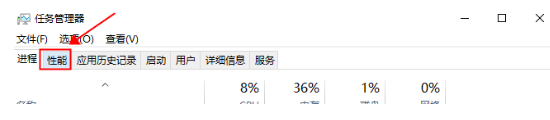
- 查看显卡温度信息 (重复步骤2说明)
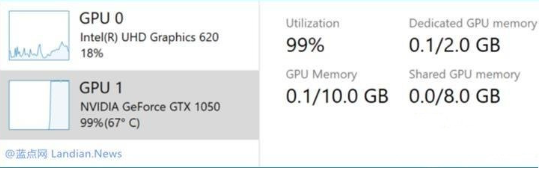
-
要查看CPU温度,需要下载和安装第三方硬件监控工具,例如鲁大师或驱动人生等。
-
安装并运行第三方工具后,开启相关功能即可查看CPU温度等详细信息。